Значок — Машинная стирка запрещена
Перед первой стиркой новой вещи многие хозяйки задаются вопросом: а можно ли вообще стирать этот предмет одежды в стиральной машине? А ведь действительно, можно стирать вещь в машине или нельзя, кто подскажет? Производитель или другие потребители наученные горьким опытом? Расскажет об этом особый знак, который производитель отобразил на одежде. Как выглядит этот знак и где его искать, все это нам предстоит выяснить.
Как найти такое обозначение?
Производя пошив какого-либо предмета одежды, швейная фабрика, неважно в какой стране она находится, накрепко пришивает к нему ярлык из особо прочной синтетической ткани. На этот ярлык черной краской на белом фоне наносятся изображения значков, определяющих порядок ухода за вещью. Расшифровка информации закодированной в значках, помогает владельцу вещи понять как ее:
- чистить;
- стирать;
- отбеливать;
- гладить;
- сушить.
Ни в коем случае не отрывайте и не отрезайте ярлыки с информацией об уходе за вещью вместе с этикетками и ценниками.
Эта информация в будущем вам обязательно потребуется.
Найти такой ярлык несложно, достаточно бегло осмотреть наиболее вероятные места, куда производитель может его пришить. Обычно выбираются места, где этот ярлык будет незаметен и не помешает носить предмет одежды. К примеру, на кофтах, свитерах, футболках, рубашках ярлычок со значками можно обнаружить в районе ворота или у пояса с изнаночной стороны. На штанах и брюках кусочек ткани с ценной информацией можно обнаружить у шлицевой части с изнаночной стороны и т.д.
Обнаружив ярлык, внимательно изучите значки, которые на нем изображены. Сразу разобраться, что они означают довольно сложно, придется поискать специальную таблицу, которая поможет расшифровать значение каждого знака. Но нас, в данный момент, интересует значок стирка машинная запрещена, о нем и поговорим.
Как он выглядит?
Значок запрещающий стирать вещь в стиральной машине автомат или полуавтомат изображается производителем на ярлыках в тех случаях, когда предмет одежды можно стирать только вручную, либо если его можно лишь подвергать сухой чистке.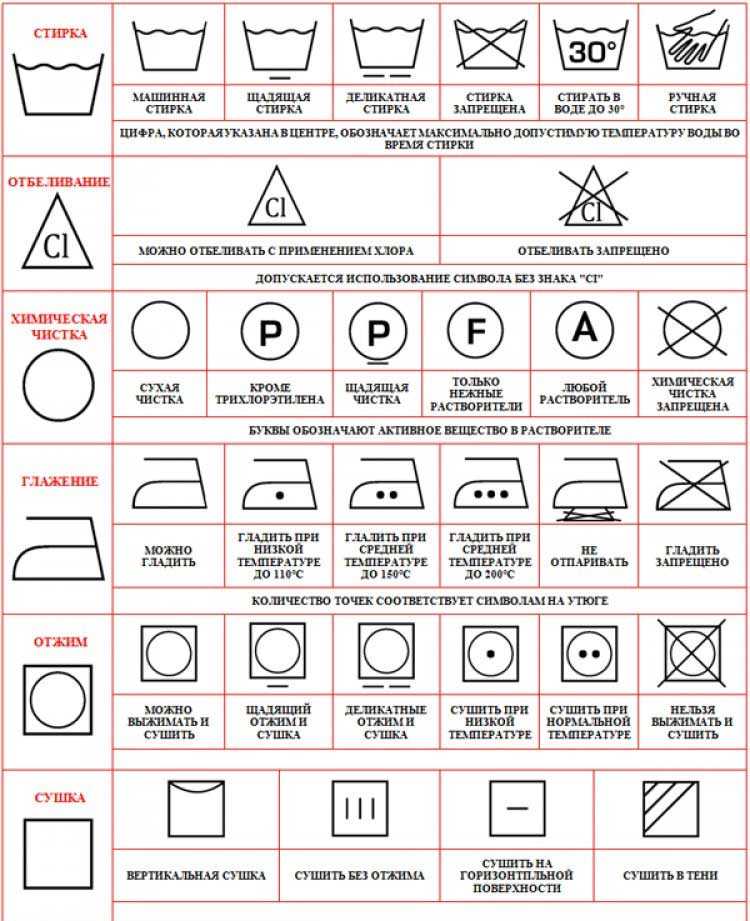 В первом случае наш значок дополняет знакомый всем знак, представляющий собой рисунок тазика с водой и опущенной в него рукой – «ручная стирка», а во втором случае перечеркнутый крест-накрест таз с водой – «стирать запрещено».
В первом случае наш значок дополняет знакомый всем знак, представляющий собой рисунок тазика с водой и опущенной в него рукой – «ручная стирка», а во втором случае перечеркнутый крест-накрест таз с водой – «стирать запрещено».
Если вещь все же можно стирать вручную, значит, производитель лукавит, категорически запрещая машинную стирку, ведь в современных стиральных машинках автомат, есть специальный режим «Ручная стирка». Имея такой режим, необязательно стирать руками, машина сделает все за вас, при этом никакого вреда подобная процедура вещи не причинит.
На рисунке выше вы видите крупное изображение знака, запрещающего стирать предмет одежды в стиральной машине. Изображение это, надо отметить, весьма пространное, прямоугольник в кружке. Не зная о том, как подобный значок расшифровывается очень сложно догадаться, что речь идет о запрете стирки в стиральной машине.
Как обойтись без автоматической стирки?
Как мы уже отмечали выше, если производитель разрешает ручную стирку, это еще не означает, что вещь нельзя постирать в автоматическом режиме, достаточно лишь воспользоваться программой «Ручная стирка». Однако, чаще, указанный выше значок можно увидеть на вещах, которые вообще нельзя мочить водой.
Однако, чаще, указанный выше значок можно увидеть на вещах, которые вообще нельзя мочить водой.
Строго говоря, вещи, которые производитель рекомендует только чистить, можно обрабатывать с помощью влажной тряпки или смоченной щетки, но ни в коем случае не замачивать и не класть в стиральную машину.
Что в таком случае делать? Как произвести сухую чистку вещи, чтобы удалить с нее все пятна и в целом освежить?
- Можно купить специальный набор для сухой чистки одежды. Набор подбирается в зависимости от типа ткани и с учетом других особенностей вещи. В наборе вы найдете: бутылку, в которой находится моющий состав в виде спрея, особую тряпочку, листы специальной бумаги и особый мешок. Инструкцию по проведению сухой чистки с помощью такого набора, вы найдете на коробке, в которую набор упакован.
- Если вещь загрязнена сильно, нет особого смысла чистить ее в домашних условиях: во-первых, без профессиональных средств очистить ее не удастся, а во-вторых, вы можете предмет одежды окончательно испортить.

- Обработайте пятна с помощью пятновыводителя, который нужно проверить заранее на малозаметной части предмета одежды. Обложите вещь пищевой бумагой, а затем упакуйте ее в полиэтиленовый пакет, который повесьте примерно в 1 метре от батареи отопления. Через сутки достаньте вещь и оцените результат, возможно, придется дополнительно воспользоваться щеткой или тряпочкой, но большая часть загрязнения будет удалена.
Подводя итог, отметим, вы узнали, как выглядит значок на одежде, который коротко расшифровывается как «Нельзя стирать в машине». Но для того, чтобы не испортить одежду нужно знать расшифровку и других знаков, которые оставлены производителем на ярлыке. О них вы можете почитать в статье Знаки на одежде для стирки. Не останавливайтесь на достигнутом, продолжайте изучать значки и шансов, что вы испортите любимую одежду, вследствие неправильного ухода, будет гораздо меньше. Удачи!
youtube.com/embed/fVx4qpjSev0″ frameborder=»0″ allow=»accelerometer; autoplay; encrypted-media; gyroscope; picture-in-picture» allowfullscreen=»»>
- Поделитесь своим мнением — оставьте комментарий
Значки на одежде – можно или нельзя стирать в машинке или руками
Приобретая одежду, опытные покупатели обязательно уточняют, как правильно ухаживать за данной вещью. Достоверную информацию по этому поводу может предоставить производитель, ведь только он знает, какие требования нужно соблюсти, чтобы ткань не деформировалась, не полиняла, не растянулась или, наоборот, не «села».
Донести до покупателя сведения по уходу возможно только с помощью специальных знаков. Фабрики по изготовлению одежды и галантерейных изделий используют международные обозначения, одинаково понятные жителям разных стран.
Где искать значки на одежде?
Знаки, обозначающие основные требования к правильному уходу за вещью, располагают на специальных ярлыках, вшитых на изнаночной стороне одежды.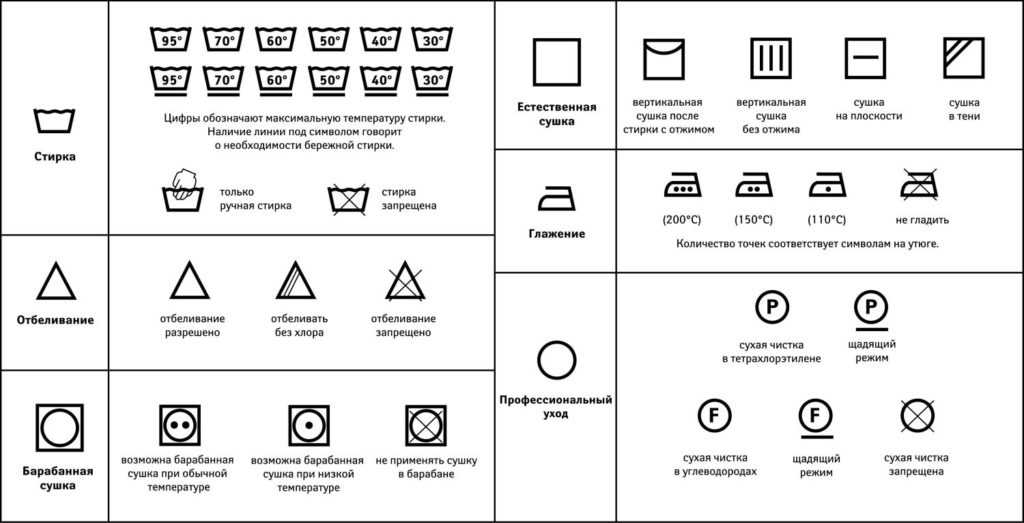 Их легко обнаружить, если вывернуть вещь наизнанку и рассмотреть боковые швы: к одному из швов примерно на уровне талии будет обязательно пристрочен ярлычок. В некоторых изделиях (футболки, свитера) ярлыки пришивают под воротом. Производители могут одновременно прикрепить несколько ярлыков, на которых будет максимально полно изложена информация о данной вещи:
Их легко обнаружить, если вывернуть вещь наизнанку и рассмотреть боковые швы: к одному из швов примерно на уровне талии будет обязательно пристрочен ярлычок. В некоторых изделиях (футболки, свитера) ярлыки пришивают под воротом. Производители могут одновременно прикрепить несколько ярлыков, на которых будет максимально полно изложена информация о данной вещи:
- размер;
- состав ткани;
- производитель;
- правила стирки, химической чистки, глажки и сушки.
На мелких предметах одежды, где пришивать ярлычок нецелесообразно (например, носки или чулки), знаки, обозначающие правила стирки, располагают на упаковке.
Совет! Если при выборе обновки в магазине или на рынке вы не обнаружили ярлычка с указанием необходимой информации по уходу за изделием, откажитесь от покупки. Скорее всего, эта вещь пошита в подпольном цехе или кустарной мастерской на окраине города.
Расшифровка значков для стирки белья
Стирка, пожалуй, самый важный процесс по уходу за предметами гардероба. Если, например, изделию разрешена только химическая чистка, а его постирают, можно сразу распрощаться с вещью – она будет безнадежно испорчена. То же самое произойдет, если не выдержать температурный режим или использовать отжим в центрифуге для одежды из тканей, требующих бережного отношения. Возможных неприятных ситуаций множество, но чтобы с ними не сталкиваться, достаточно запомнить несколько стандартных знаков:
Если, например, изделию разрешена только химическая чистка, а его постирают, можно сразу распрощаться с вещью – она будет безнадежно испорчена. То же самое произойдет, если не выдержать температурный режим или использовать отжим в центрифуге для одежды из тканей, требующих бережного отношения. Возможных неприятных ситуаций множество, но чтобы с ними не сталкиваться, достаточно запомнить несколько стандартных знаков:
- Знак, изображающий миску с водой, говорит о том, что изделие можно стирать как в стиральной машине, так и вручную. При этом можно применять любые моющие средства.
- Перечеркнутая накрест миска означает, что вещь нельзя стирать совсем – ни в машинке, ни руками.
- Если вещь нельзя стирать в машинке, значок изображает схематично стиральный агрегат, заключенный в круг.
- Наличие одной горизонтальной полосы свидетельствует о необходимости использовать щадящий режим стирки и ограничить механическое воздействие на изделие. Например, при отжиме в центрифуге установить наименьшее количество оборотов.

- Цифры, указанные на значке, обозначают максимально допустимую температуру воды, в которой должна быть постирана вещь.
- Две горизонтальные линии обозначают, что одежду нужно стирать максимально бережно: загрузить машину не более, чем на 1/3 от общего объема, отказаться от отжима в центрифуге, не выкручивать изделие руками. Увидев такой знак на ярлычке, предмет гардероба после стирки лучше слегка встряхнуть и повесить на плечиках, чтобы с него стекала вода.
- Изображение руки, опущенной в воду, говорит о том, что изделию разрешена только ручная стирка. Многие хозяйки думают, что такую вещь можно стирать и в стиральной машине, установив специальный режим. Но лучше не рисковать, а выделить 15 минут свободного времени и постирать изделие руками.
- Максимально допустимая температура стирки 95°C. Если на ярлычке стоит такой значок, белье можно стирать на режиме «кипячение».
- Разрешено стирать при температуре 50°C.
- Возможен нагрев воды до 60°C.
- Стандартный режим для стирки большинства тканей при температуре 40°C.

- Режим для деликатных тканей с нагревом воды не выше 30°C.
- Перечеркнутая скрученная ткань обозначает, что изделие нельзя выкручивать руками или отжимать в центрифуге.
На первый взгляд может показаться, что обозначения сложно запомнить. При подробном рассмотрении обнаруживается определенная логика и система. Это позволяет быстро и легко сохранить в памяти необходимую информацию.
Заключение
Изучите приведенную таблицу и помните о необходимости смотреть на ярлычок перед тем, как загрузить белье в машинку. Это убережет вещи от усадки и потери декоративности. Кроме того, перед покупкой нового изделия убедитесь, что его можно стирать, так как частую химическую чистку не каждый может себе позволить.
‘; blockSettingArray[1][«setting_type»] = 6; blockSettingArray[1][«elementPlace»] = 50; blockSettingArray[2] = []; blockSettingArray[2][«minSymbols»] = 500; blockSettingArray[2][«minHeaders»] = 0; blockSettingArray[2][«text»] = ‘
‘; blockSettingArray[2][«setting_type»] = 6; blockSettingArray[2][«elementPlace»] = 2; blockSettingArray[3] = []; blockSettingArray[3][«minSymbols»] = 0; blockSettingArray[3][«minHeaders»] = 0; blockSettingArray[3][«text»] = ‘
‘; blockSettingArray[3][«setting_type»] = 6; blockSettingArray[3][«elementPlace»] = 0; var jsInputerLaunch = 15;
значок, фото / Символы для чистки одежды
До начала стирки необходимо проверить каждый предмет одежды на наличие специальных знаков и узнать, можно ли стирать и сушить в стиральной машине конкретную вещь. Неправильный уход приводит ткань в плохой вид, портит элементы декора или сокращает срок службы одежды.
Неправильный уход приводит ткань в плохой вид, портит элементы декора или сокращает срок службы одежды.
Символы на ярлыках указывают, какой режим стирки подходит для вещи, можно ли ее сушить и отжимать в машинке или показана только сухая чистка с использованием специальных средств. Некоторым вещам нужен только специальный уход, и обозначения от производителя сообщают об этом потребителю.
Расположение ярлычка
Способы ухода за одеждой изображают на ярлычке, пришитом с изнаночной стороны вещи. Обозначения наносят только в виде общепринятых знаков, которые требуют расшифровки. Если правильно понять значение каждого символа, ухаживать за предметами гардероба станет проще. Знаки могут рассказать о том, как чистить и сушить вещь, можно ли ее отбеливать и гладить, рекомендована машинная или ручная стирка.
Не спешите избавляться от ярлыков, срезая их сразу же после приобретения новой вещи. Их лучше оставить на месте или, отрезав, сохранить. Если ткань необычная, со временем информация по уходу за ней вам пригодится.
Обычно значки для стирки размещают в незаметных местах изделия, чтобы они не препятствовали комфортному использованию вещи. В поиске ярлыков с обозначениями проверьте внутреннюю сторону воротника и боковую часть платья и футболки. На брюках информацию крепят к шлице и в районе пояса.
Даже после обнаружения символов разобраться, о чем они говорят, довольно сложно. Знаки закодированы, и расшифровать обозначения можно только с помощью таблицы. Количество символов огромно, но самым распространенным и наиболее важным считается знак «машинная стирка запрещена», ведь каждый из нас старается привести изделия в надлежащий вид именно при помощи машины-автомата.
Значки о стирке
Обычно на этикетке можно увидеть не один, а сразу несколько разных символов, дополняющих друг друга. Они указывают оптимальные методы ухода, а также информируют о том, чего делать ни в коем случае нельзя.
Если для вещи подходит только ручная стирка, обозначение несет запрещающий характер, предостерегая от использования автоматической и полуавтоматической машины.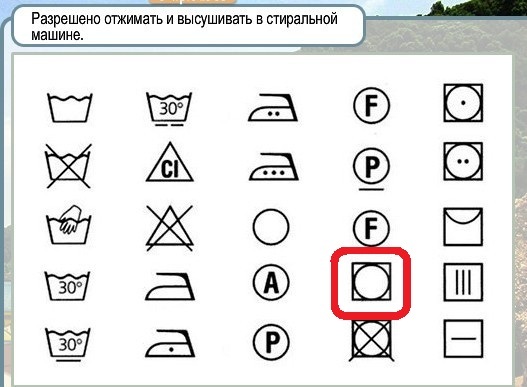 Выглядит это обозначение как таз с водой и опущенной в воду рукой. Для изделия с таким символом подходит только сухая чистка или стирка в тазике, его нельзя отжимать в машине. Но если в дополнение к данному знаку стоит знак с изображением перечеркнутого тазика, значит, вещь запрещается мочить в принципе.
Выглядит это обозначение как таз с водой и опущенной в воду рукой. Для изделия с таким символом подходит только сухая чистка или стирка в тазике, его нельзя отжимать в машине. Но если в дополнение к данному знаку стоит знак с изображением перечеркнутого тазика, значит, вещь запрещается мочить в принципе.
Хотя значки для стирки запрещают машинный уход, современная бытовая техника обладает большим количеством режимов, которые сделают процесс безопасным для изделия. Например, режим стирки «деликатный» и «ручной» подойдет даже в том случае, если значки для стирки не рекомендуют пользоваться машиной-автоматом. Такой значок изображает круг с вписанным в него прямоугольником.
Расшифровка других символов
Среди значков всегда найдется маркер, регламентирующий оптимальный режим температуры. Выглядит он как тазик с указанием максимально допустимой температуры. Если на тазике ничего не написано, но под ним проведена горизонтальная черта, значит, одежду надо чистить очень бережно, а отжимать осторожно, не выкручивая ее.![]()
Пригодится расшифровка остальных маркировок:
- Зачеркнутый перекрученный знак, похожий на конфетку, однозначно запрещает любой отжим;
- Отбеливание изображают треугольником. Если на нем нет никаких линий и букв, отбеливать одежду можно;
- Прямоугольник символизирует сушку. Чистый символ говорит, что сушка разрешена;
- Утюг с точками указывает на режим температуры глажки. Перечеркнутый утюжок означает, что вещь гладить нельзя;
- Круг – только профессиональная чистка.
Эти значки принято использовать по всему миру, поэтому проблем с уходом за одеждой, произведенной в любой стране, возникнуть не должно.
Если стирка запрещена
Не стоит отказываться от использования машины-автомата, если на ярлыке находится символ, запрещающий применение машины-автомата, но нет обозначения, запрещающего ручную стирку. Но если одежду вообще нельзя мочить, ее придется только чистить.
Избавиться от пятен и вернуть новый вид легко при помощи следующих способов:
- Чистка с использованием специального набора. Обычно продают готовые комплекты, в которые входят средства для самостоятельной сухой чистки изделия. Остается только подобрать нужный набор в соответствии с типом ткани и ознакомиться с инструкцией;
- Некоторые вещи со значком «машинная стирка запрещена» лучше не чистить своими руками, а отнести в химчистку. На таких предметах одежды часто можно встретить символ, говорящий о том, что изделие подлежит химической обработке;
- Чистка народными методами. Это самый рискованный вариант. Если ни один режим стирки в стиральной машине не подходит, спасти может чистка с использованием подручных средств. Пятна выводят лимонным соком и нашатырным спиртом, а также при помощи специального пятновыводителя.
Всегда нужно обращать внимание на символы, расположенные рядом со значком «машинная стирка запрещена».![]() Не менее важной является информация о безопасной температуре воды, о допустимости отжима и температуре при глажке. Правильная сушка также сильно влияет на конечный итог приведения одежды в нормальный вид.
Не менее важной является информация о безопасной температуре воды, о допустимости отжима и температуре при глажке. Правильная сушка также сильно влияет на конечный итог приведения одежды в нормальный вид.
Как исправить исчезновение значков на рабочем столе в Windows 10
Рабочий стол часто является самым быстрым способом доступа к важным файлам, системным папкам, а также обеспечивает быстрый доступ к приложениям. Однако многие пользователи Windows 10 сообщают, что их значки на рабочем столе исчезли или отсутствуют .
Эта проблема может причинить много неприятностей, особенно если вы полагаетесь на рабочий стол для быстрого доступа к сохраненным данным. В нашей статье вы можете найти лучшие решения для быстрого восстановления рабочего стола и получения обратно доступа к своим значкам, ярлыкам и файлам.
Может быть несколько причин исчезновения значков на рабочем столе, однако это также означает, что для их восстановления можно применить несколько исправлений.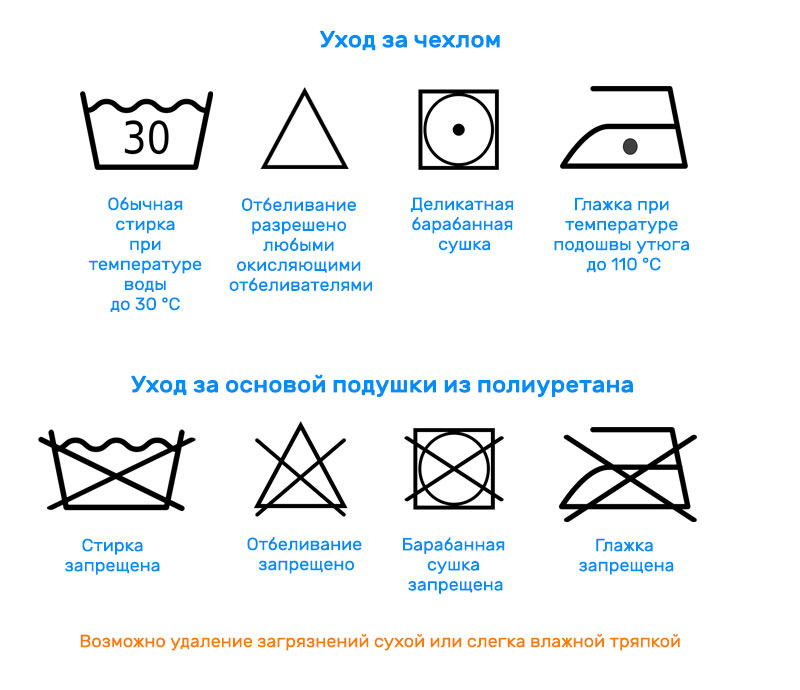 Наша статья посвящена тому, чтобы предложить вам самые надежные и проверенные методы, позволяющие эффективно устранять эту проблему.
Наша статья посвящена тому, чтобы предложить вам самые надежные и проверенные методы, позволяющие эффективно устранять эту проблему.
Давайте не будем терять времени и приступим к делу!
Решение 1. Включите видимость значков на рабочем столе
Возможно, ваши настройки видимости значков на рабочем столе были отключены, что привело к их исчезновению. Это может быть человеческая ошибка или вызвано приложением, которое вы недавно использовали или установили. Вы можете легко включить его обратно, выполнив следующие действия.
- Щелкните правой кнопкой мыши пустое место на рабочем столе.
- Щелкните пункт « Просмотр » в контекстном меню, чтобы развернуть параметры.
- Убедитесь, что установлен флажок « Показать значки рабочего стола ». Если это не так, просто щелкните по нему один раз, чтобы убедиться, что это не вызывает проблем с отображением значков на рабочем столе.
- Вы должны немедленно увидеть, что ваши значки снова появились.
 Если вы этого не сделаете, перейдите к нашим следующим методам.
Если вы этого не сделаете, перейдите к нашим следующим методам.
Решение 2. Отключите режим планшета
Пользователи сообщают, что при включенном режиме планшета могут возникать ошибки с отображением значков на рабочем столе. Этот режим призван помочь устройствам с сенсорным экраном работать, однако он может вызвать нежелательные изменения для многих людей.
Ниже приведены инструкции по простому отключению режима планшета в Windows 10.
- Откройте меню «Пуск» , щелкнув значок Windows в левом нижнем углу экрана. Вы также можете нажать эту клавишу на клавиатуре, чтобы открыть меню.
- Нажмите Настройки в левой части всплывающего меню. Обозначается значком шестеренки. Для более быстрого доступа просто используйте сочетание клавиш Windows + S .
- Вы увидите новое окно с множеством параметров системы. Нажмите на плитку System .

- С помощью левой панели перейдите на вкладку « Режим планшета ».
- В зависимости от того, что вы видите на дисплее, следуйте следующим инструкциям:
- Если вы видите параметр « Сделайте Windows более удобной для сенсорного управления, используя устройство в качестве планшета », убедитесь, что этот переключатель выключен.
- В противном случае измените настройки режима планшета на « При входе использовать режим рабочего стола » и « Всегда спрашивать меня перед переключением ».
Решение 3. Воспользуйтесь командной строкой, чтобы восстановить кэш значков
Командная строка позволяет перейти на более глубокий уровень настройки системы, упрощая восстановление настроек. Все, что вам нужно сделать, это выполнить шаги, описанные ниже. Не вносите никаких других изменений, так как неправильный ввод команд может вызвать больше проблем на вашем устройстве!
Простая перестройка кэша значков может оказаться правильным решением, если значки на рабочем столе исчезли. Это гарантирует, что Windows 10 будет иметь чистый холст для отображения ваших значков, восстанавливая все предыдущие проблемы с файлами кеша.
Это гарантирует, что Windows 10 будет иметь чистый холст для отображения ваших значков, восстанавливая все предыдущие проблемы с файлами кеша.
- Нажмите клавиши Windows + R на экранной клавиатуре. Это вызовет утилиту «Выполнить».
- Введите « cmd » и нажмите клавиши Ctrl + Shift + Enter на клавиатуре. При этом вы запускаете командную строку с правами администратора.
- При появлении запроса нажмите Да , чтобы позволить командной строке внести изменения на вашем устройстве.
- Введите следующие команды, нажимая клавишу Enter между каждой новой строкой. Это будет восстанавливать кэш значков шаг за шагом:
- Перезагрузите устройство. Вы сможете сразу же проверить, появились ли снова значки на рабочем столе.
Решение 4. Запустите средство проверки системных файлов
Средство проверки системных файлов — это инструмент, доступный в Windows 10 по умолчанию.![]() Его также называют «сканированием SFC», и это самый быстрый способ автоматически исправить поврежденные системные файлы и другие проблемы.
Его также называют «сканированием SFC», и это самый быстрый способ автоматически исправить поврежденные системные файлы и другие проблемы.
Выполнение этого сканирования помогло избавиться от проблем с отсутствием значков Windows 10. Вот что вам нужно сделать, чтобы запустить его.
- Нажмите клавиши Windows + R на клавиатуре. Это вызовет утилиту «Выполнить».
- Введите « cmd » и нажмите клавиши Ctrl + Shift + Enter на клавиатуре. При этом вы запускаете командную строку с правами администратора.
- При появлении запроса нажмите Да , чтобы позволить командной строке внести изменения на вашем устройстве.
- В командной строке введите следующую команду и нажмите Enter, чтобы выполнить ее: sfc/scannow
- Подождите, пока сканирование SFC завершит сканирование вашего компьютера и восстановление поврежденных файлов. Это может занять много времени; убедитесь, что вы не закрыли командную строку и не выключили компьютер.

- Перезагрузите устройство после завершения сканирования.
Решение 5. Обновите Windows 10 до последней версии
Обновление до новейшей версии Windows 10 может устранить некоторые системные проблемы на вашем устройстве. Многие пользователи сообщают, что обновление помогло устранить известные ошибки, а также добавило новые интересные функции, залатало дыры в безопасности и многое другое.
Вот шаги, которые помогут вам при обновлении Windows 10.
- Нажмите на меню «Пуск» и выберите « Настройки ». В качестве альтернативы вы также можете использовать сочетание клавиш Windows + I .
- Щелкните плитку « Обновление и безопасность ».
- Обязательно оставайтесь на вкладке по умолчанию « Центр обновления Windows ».
- Нажмите кнопку « Проверить наличие обновлений ».
- Когда обновление будет найдено, нажмите кнопку « «Установить » и подождите, пока Windows 10 загрузит и применит обновление.

Решение 6. Сбросьте настройки Windows 10
Хотя это наименее желательный вариант, он, безусловно, может помочь при решении серьезных системных проблем. Многие пользователи прибегают к сбросу Windows 10, пытаясь начать все с чистого листа и исправить запутанные проблемы, которые в противном случае потребовали бы многочасового устранения неполадок.
Вот шаги для сброса Windows 10. У вас есть возможность сохранить все ваши личные данные, но вы также можете полностью стереть все данные и начать с новой системы.
- Щелкните меню «Пуск» и выберите « Настройки ». В качестве альтернативы вы также можете использовать сочетание клавиш Windows + I .
- Щелкните плитку « Обновление и безопасность ».
- Перейдите на вкладку « Recovery ».
- Вы должны увидеть заголовок с надписью « Сбросить этот ПК ». Просто нажмите на кнопку « Начать » под ним.

- Выберите, хотите ли вы сохранить личные файлы. Оба варианта означают, что ваши приложения будут удалены , но вы можете легко сохранить личные документы в безопасности.
- Следуйте инструкциям на экране и перезагрузите компьютер.
Мы надеемся, что это руководство было полезным при восстановлении отсутствующих или исчезнувших значков на рабочем столе в Windows 10. У вас снова должен быть быстрый и легкий доступ к наиболее важным ярлыкам и папкам.
Если в будущем вы заметите, что в вашей системе возникают подобные проблемы, не стесняйтесь вернуться к нашей статье и применить некоторые другие исправления. Если ничего не работает, мы рекомендуем обратиться либо в службу поддержки клиентов Microsoft, либо найти ИТ-специалиста в отношении здоровья вашего ПК.
ios13 — значок приложения находится за пределами экрана на устройствах с iOS 13, и его нельзя нажать с помощью XCUITest
Спросил
Изменено 2 года, 10 месяцев назад
Просмотрено 272 раза
1
Новинка! Сохраняйте вопросы или ответы и организуйте свой любимый контент.
Узнать больше.
Я использую следующий метод, чтобы удалить свое приложение из Springboard, но кажется, что время от времени его кадр кажется за кадром, и поэтому isHittable становится ложным.
пусть springApp = XCUIApplication (идентификатор пакета: "com.apple.springboard")
пусть значок = springApp.otherElements.icons["Имя приложения"]
если icon.exists {
пусть iconFrame = icon.frame
icon.press(forDuration: 3)
springApp.tapAtPoint(iconFrame.origin)
сон(0,5)
springApp.alerts.buttons["Удалить"].tap()
Ниже указана позиция при возникновении проблемы:
▿ (-2.0, -2.0, 4.0, 4.0)
▿ происхождение: (-2.0, -2.0)
- х : -2,0
- у : -2,0
▿ размер: (4.0, 4.0)
- ширина : 4,0
- высота : 4,0
Есть идеи, почему это происходит и можно ли это как-то исправить? Однако на устройствах с iOS 12 он не воспроизводится.
- ios13
- ios-ui-automation
- xcuitest
4
Springboard возвращает правильные координаты при сбросе макета главного экрана:
Настройки -> Общие -> Сброс -> Сбросить макет главного экрана.
Ниже вы можете найти решение, которое работает для меня без ошибок:
func resetHomeScreenLayout(file: String = #file, line: Int = #line) {
настройкиApp.launch()
пусть settingsGeneralCell = settingsApp.cells["Общие"]
XCTAsertTrue (настройки GeneralCell.waitForExistence (время ожидания: Constants.smallWaitTime),
"Ячейка \"Общие\" в настройках не найдена. Ошибка в файле \(файл) в строке \(строка).")
настройкиGeneralCell.tap()
пусть settingsResetCell = settingsApp.cells["Сброс"]
XCTAsertTrue (настройкиResetCell.waitForExistence (время ожидания: Constants.smallWaitTime),
"Ячейка \"Сброс\" в настройках не найдена. Ошибка в файле \(файл) в строке \(строка).")
настройкиResetCell.tap()
let settingsResetHomeScreenLayoutLink = settingsApp.staticTexts["Сбросить макет главного экрана"]
XCTAssertTrue (настройкиResetHomeScreenLayoutLink.waitForExistence (время ожидания: Constants.smallWaitTime),
"Ссылка \"Настройки\" \"Сброс макета главного экрана\" не найдена. Ошибка в файле \(файл) в строке \(строка).")
настройкиResetHomeScreenLayoutLink.tap()
let settingsResetHomeScreenPopOverButton = settingsApp.sheets.buttons["Сбросить главный экран"]
XCTAssertTrue (настройкиResetHomeScreenPopOverButton.waitForExistence(время ожидания: Constants.smallWaitTime),
"Всплывающее окно \"Настройки\" \"Сбросить главный экран\" не найдено. Ошибка в файле \(файл) в строке \(строка).")
настройкиResetHomeScreenPopOverButton.tap()
настройкиApp.terminate()
}
Ошибка в файле \(файл) в строке \(строка).")
настройкиResetHomeScreenLayoutLink.tap()
let settingsResetHomeScreenPopOverButton = settingsApp.sheets.buttons["Сбросить главный экран"]
XCTAssertTrue (настройкиResetHomeScreenPopOverButton.waitForExistence(время ожидания: Constants.smallWaitTime),
"Всплывающее окно \"Настройки\" \"Сбросить главный экран\" не найдено. Ошибка в файле \(файл) в строке \(строка).")
настройкиResetHomeScreenPopOverButton.tap()
настройкиApp.terminate()
}
Вызовите этот метод перед долгим нажатием на значок приложения, и он должен быть активен. Обязательно проведите пальцем влево по трамплину, чтобы значок приложения стал видимым. У меня это работает по крайней мере на iOS 13.1.3.
1
Это работает для меня во всех версиях ОС (iOS11,12 и 13)
static let springboard = XCUIApplication(bundleIdentifier: "com.apple.springboard")
функция удаления приложения () {
XCUIApplication(). terminate()
трамплин.активировать()
пусть значок = springboard.icons[имя_приложения]
если icon.exists {
icon.firstMatch.press(forDuration: 5)
icon.buttons["DeleteButton"].tap()
XCUIDevice.springboard.coordinate(withNormalizedOffset: CGVector(dx: (iconFrame.minX + 3) / springboardFrame.maxX, dy: (iconFrame.minY + 3) / springboardFrame.maxY)).tap()
let deleteConfirmation = springboard.alerts["Удалить "\(appName)"?"].buttons["Удалить"]
XCTAsertTrue (deleteConfirmation.waitForExistence (время ожидания: 5), «Подтверждение удаления не отображается»)
удалитьПодтверждение.нажмите()
}
}
terminate()
трамплин.активировать()
пусть значок = springboard.icons[имя_приложения]
если icon.exists {
icon.firstMatch.press(forDuration: 5)
icon.buttons["DeleteButton"].tap()
XCUIDevice.springboard.coordinate(withNormalizedOffset: CGVector(dx: (iconFrame.minX + 3) / springboardFrame.maxX, dy: (iconFrame.minY + 3) / springboardFrame.maxY)).tap()
let deleteConfirmation = springboard.alerts["Удалить "\(appName)"?"].buttons["Удалить"]
XCTAsertTrue (deleteConfirmation.waitForExistence (время ожидания: 5), «Подтверждение удаления не отображается»)
удалитьПодтверждение.нажмите()
}
}
Зарегистрируйтесь или войдите в систему
Зарегистрируйтесь с помощью Google
Зарегистрироваться через Facebook
Зарегистрируйтесь, используя адрес электронной почты и пароль
Опубликовать как гость
Электронная почта
Обязательно, но не отображается
Опубликовать как гость
Электронная почта
Требуется, но не отображается
Исправление значков на рабочем столе, отсутствующих или исчезнувших в Windows
Вот несколько способов вернуть эти значки
Если значки на рабочем столе Windows 10 отсутствуют, возможно, возникла проблема либо с настройками значков, либо с основной системой Windows. Подобные проблемы часто не имеют очевидной причины, что затрудняет их устранение.
Подобные проблемы часто не имеют очевидной причины, что затрудняет их устранение.
Однако для решения проблемы отсутствия значков на рабочем столе существует несколько стандартных решений, которые вы можете попробовать и, надеюсь, решить проблему на своем компьютере.
Содержание
Кроме того, если вы предпочитаете смотреть видео, ознакомьтесь с нашим руководством на YouTube ниже, в котором рассматриваются несколько вариантов. Однако, если ни один из них не работает, обязательно прочитайте остальную часть статьи, поскольку здесь перечислены дополнительные шаги и решения.
ОТСУТСТВУЮТ ЗНАЧКИ НА РАБОЧЕМ СТОЛЕ: в Windows 10
Посмотрите это видео на YouTube
Первое и самое основное, что вам нужно сделать, прежде чем выполнять какие-либо другие методы, — это проверить, отображается ли параметр, отображающий ваш рабочий стол.![]() значки включены. Если вы или кто-то другой по какой-то причине отключил эту опцию, значки на рабочем столе Windows 10 пропали. Однако вы можете вернуть их все за пару кликов.
значки включены. Если вы или кто-то другой по какой-то причине отключил эту опцию, значки на рабочем столе Windows 10 пропали. Однако вы можете вернуть их все за пару кликов.
- Пока вы находитесь на рабочем столе, щелкните правой кнопкой мыши в любом пустом месте и выберите Просмотр , затем Показать значки на рабочем столе .
- Убедитесь, что рядом с параметром стоит галочка, указывающая на то, что параметр включен.
Вы также хотите проверить настройки значков на рабочем столе и убедиться, что выбраны и включены нужные вам значки. Если вы изменили настройки значков, это могло привести к исчезновению значков с рабочего стола.
Вы можете зайти в «Настройки» и настроить там параметры, чтобы решить проблему.
- Щелкните правой кнопкой мыши в любом месте рабочего стола и выберите параметр Персонализация .

- Выберите параметр Themes на левой боковой панели экрана.
- На правой боковой панели вы увидите параметр Параметры значка рабочего стола . Нажмите на нее, чтобы открыть меню настроек.
- На следующем экране можно выбрать и отменить выбор значков, которые вы хотите сделать видимыми на рабочем столе. Сделайте свой выбор и нажмите на Применить , затем OK .
Значки рабочего стола являются частью процесса explorer.exe, который выполняется на вашем компьютере. Если есть проблема с процессом, это может привести к таким проблемам, как отсутствие или исчезновение значков рабочего стола Windows 10 на вашем ПК с Windows.
Хорошо, что вы можете легко решить проблему, перезапустив процесс на своем компьютере.
- Нажмите Ctrl + Alt + Delete клавиши одновременно на клавиатуре.

- Выберите Диспетчер задач из вариантов, доступных на вашем экране.
- Нажмите на вкладку Processes , если вы еще не там.
- Найдите процесс с именем Проводник Windows , щелкните его правой кнопкой мыши и выберите Завершить задачу .
- Щелкните меню File вверху и выберите Run new task .
- Введите explorer.exe в поле на экране и нажмите Введите . Это перезапустит проводник Windows для вас.
Режим планшета изменяет способ отображения значков и других элементов в вашей системе, и стоит переключить его, чтобы посмотреть, поможет ли это решить проблему отсутствия значков на рабочем столе Windows 10 на вашем компьютере.
- Запустите приложение Settings с помощью поиска Cortana на своем компьютере.

- Нажмите Система , когда приложение запустится.
- Выберите Режим планшета на левой боковой панели экрана.
- Выберите Использовать режим планшета в раскрывающемся меню При входе в систему .
- Щелкните меню «Пуск» , выберите значок питания и выберите Перезагрузить .
- Когда компьютер перезагрузится, зайдите в Настройки и отключите режим планшета. Затем снова перезагрузите машину.
Поврежденные файлы часто являются причиной того, что некоторые функции не работают на вашем компьютере. Ваши файлы могут быть повреждены по разным причинам, но вы можете легко исправить их с помощью встроенного инструмента.
Microsoft включила в операционную систему Windows команду, позволяющую искать и исправлять поврежденные файлы на вашем компьютере.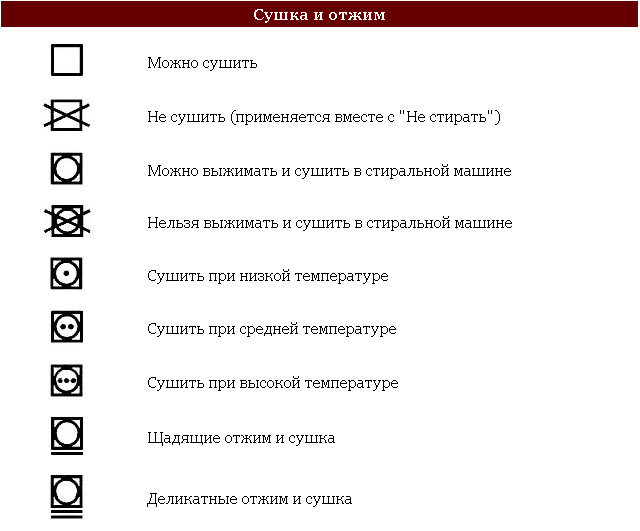
- Нажмите одновременно клавиши Windows + R , введите cmd и нажмите Введите .
- Введите следующую команду в окно CMD и нажмите Enter .
sfc /scannow
- Подождите, пока он найдет и исправит поврежденные файлы на вашем компьютере.
Поскольку нет очевидной причины, по которой отсутствуют значки на рабочем столе Windows 10, вы можете попробовать включить или отключить параметры, связанные с вашим пользовательским интерфейсом, и мы надеемся, что это может решить проблему для ты.
Одна из вещей, которую вы можете сделать, это включить полноэкранный режим в меню «Пуск» Windows.
- Щелкните правой кнопкой мыши в любом месте рабочего стола и выберите Персонализация .
- Нажмите кнопку Start на левой боковой панели экрана.

- На правой боковой панели найдите параметр Использовать запуск в полноэкранном режиме и включите его .
- Вернуть опцию назад OFF и посмотрите, решило ли это проблему для вас.
Ваш компьютер использует файл кэша значков для отображения значков на рабочем столе. Если есть проблема с этим файлом, это может привести к исчезновению значков на рабочем столе. К счастью, вы можете восстановить этот файл кеша, выполнив несколько шагов на своем компьютере.
- Используйте меню «Пуск», чтобы найти и открыть File Explorer .
- Щелкните вкладку Просмотр вверху и убедитесь, что опция Скрытые элементы включена.
- Не забудьте также очистить корзину.
- Перезагрузите компьютер, и он должен создать новый файл кеша для ваших значков.

Если проблема возникла после установки программного обеспечения или внесения изменений в конфигурацию компьютера, вы можете решить ее, откатив компьютер до точки восстановления системы. Это вернет ваши конфигурации к тому состоянию, в котором они были, когда значки отлично отображались на вашем рабочем столе.
- Откройте Панель управления и нажмите Recovery .
- Нажмите Открыть восстановление системы на следующем экране.
- Нажмите Далее на первом экране.
- Выберите системную точку, на которую вы хотите восстановить компьютер, и нажмите Далее внизу.
Наконец, если ничего не работает, вы можете попробовать сбросить настройки компьютера до заводских и посмотреть, решит ли это проблему для вас. Скорее всего, это должно быть исправлено, поскольку это то, для чего он был создан.
Скорее всего, это должно быть исправлено, поскольку это то, для чего он был создан.
- Откройте приложение Settings на своем ПК.
- Нажмите Обновление и безопасность .
- Выберите Recovery на левой боковой панели.
- Щелкните Начать работу в разделе Сброс этого ПК .
Значки на рабочем столе Windows 10 могут исчезнуть по любой причине, но вы всегда можете попробовать некоторые из стандартных исправлений, чтобы увидеть, помогут ли они вернуть значки на рабочий стол.
Если приведенное выше руководство помогло вам устранить проблему с исчезновением значков на рабочем столе на вашем ПК, сообщите нам, какой метод сработал для вас, в комментариях ниже, чтобы другие могли извлечь из него пользу.
‘;document.getElementsByClassName(«post-ad-top»)[0].outerHTML=»;tocEl.outerHTML=tocHTML+newHTML;}}catch(e){console.


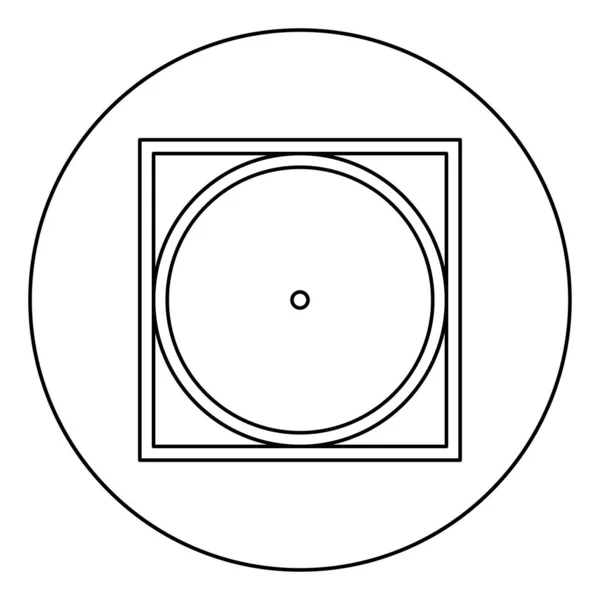
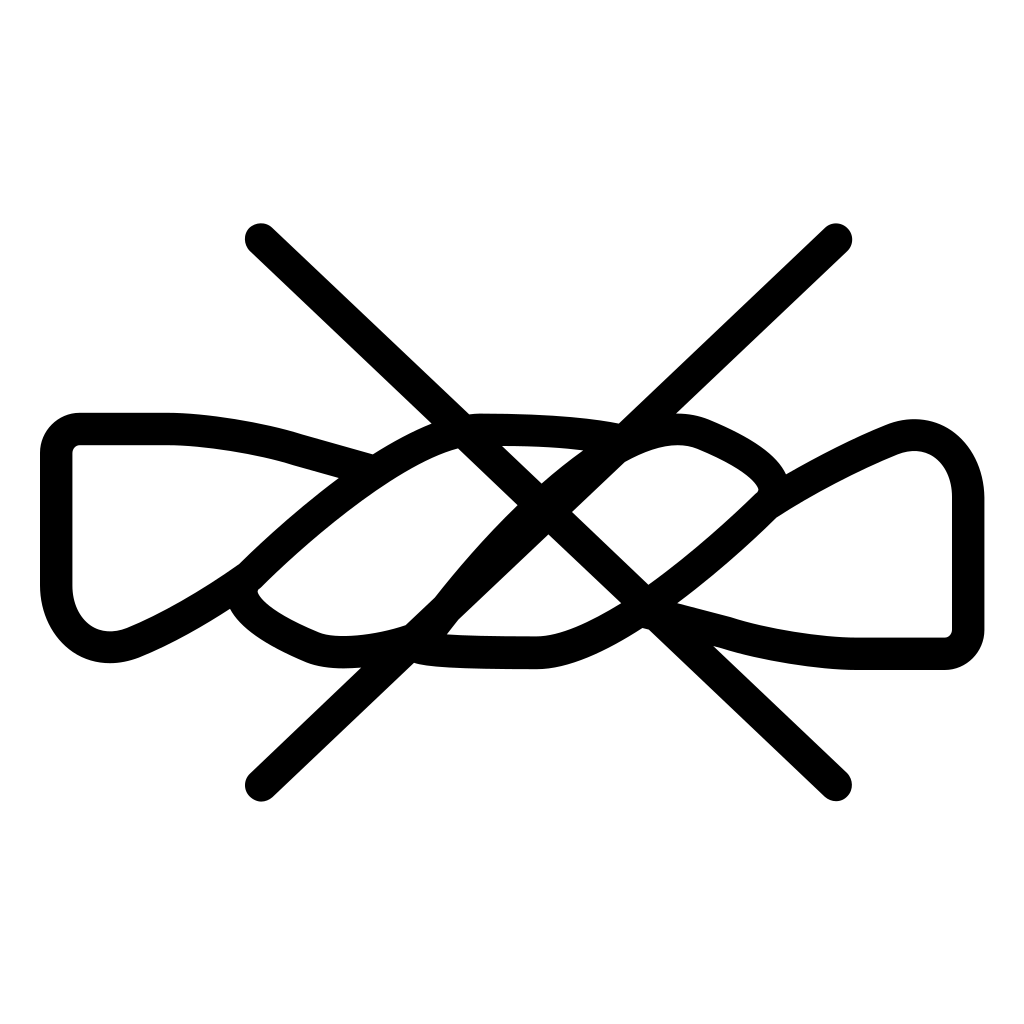
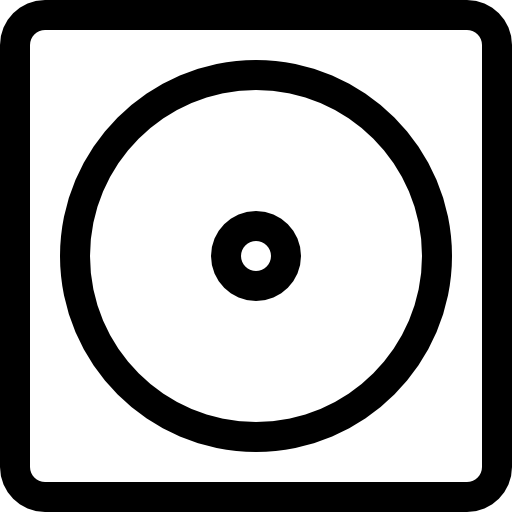


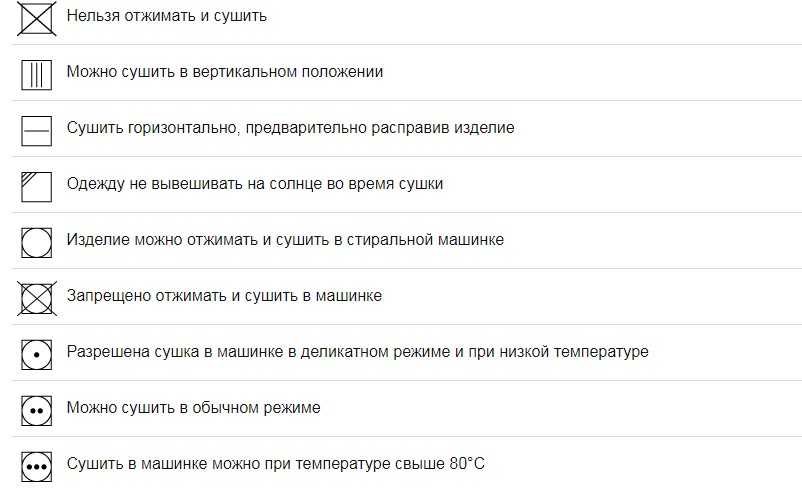

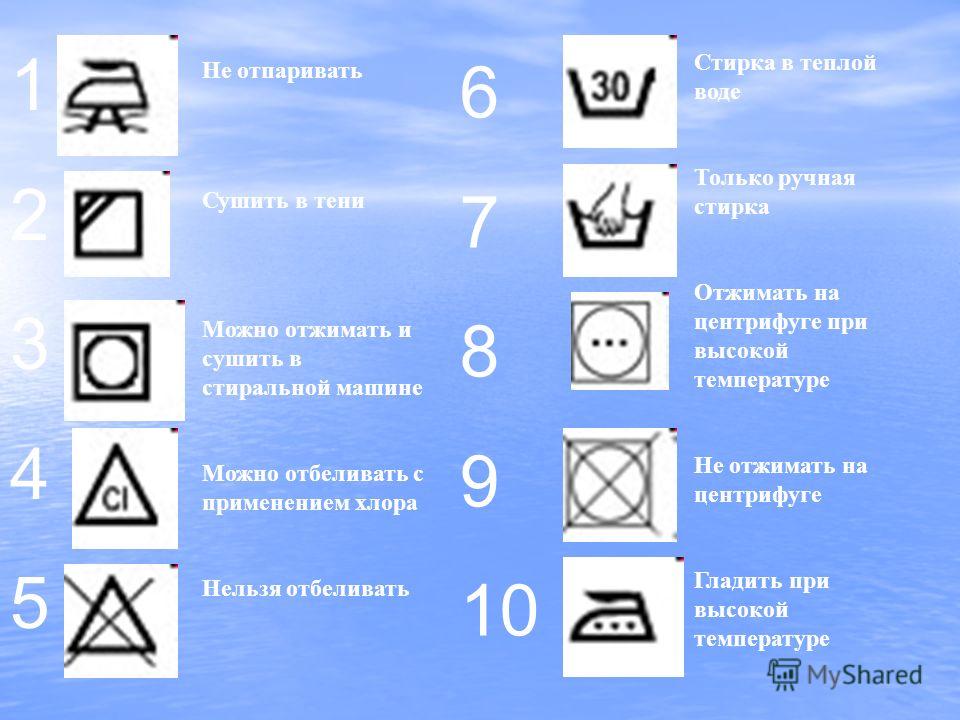 Ошибка в файле \(файл) в строке \(строка).")
настройкиResetHomeScreenLayoutLink.tap()
let settingsResetHomeScreenPopOverButton = settingsApp.sheets.buttons["Сбросить главный экран"]
XCTAssertTrue (настройкиResetHomeScreenPopOverButton.waitForExistence(время ожидания: Constants.smallWaitTime),
"Всплывающее окно \"Настройки\" \"Сбросить главный экран\" не найдено. Ошибка в файле \(файл) в строке \(строка).")
настройкиResetHomeScreenPopOverButton.tap()
настройкиApp.terminate()
}
Ошибка в файле \(файл) в строке \(строка).")
настройкиResetHomeScreenLayoutLink.tap()
let settingsResetHomeScreenPopOverButton = settingsApp.sheets.buttons["Сбросить главный экран"]
XCTAssertTrue (настройкиResetHomeScreenPopOverButton.waitForExistence(время ожидания: Constants.smallWaitTime),
"Всплывающее окно \"Настройки\" \"Сбросить главный экран\" не найдено. Ошибка в файле \(файл) в строке \(строка).")
настройкиResetHomeScreenPopOverButton.tap()
настройкиApp.terminate()
}
 terminate()
трамплин.активировать()
пусть значок = springboard.icons[имя_приложения]
если icon.exists {
icon.firstMatch.press(forDuration: 5)
icon.buttons["DeleteButton"].tap()
XCUIDevice.springboard.coordinate(withNormalizedOffset: CGVector(dx: (iconFrame.minX + 3) / springboardFrame.maxX, dy: (iconFrame.minY + 3) / springboardFrame.maxY)).tap()
let deleteConfirmation = springboard.alerts["Удалить "\(appName)"?"].buttons["Удалить"]
XCTAsertTrue (deleteConfirmation.waitForExistence (время ожидания: 5), «Подтверждение удаления не отображается»)
удалитьПодтверждение.нажмите()
}
}
terminate()
трамплин.активировать()
пусть значок = springboard.icons[имя_приложения]
если icon.exists {
icon.firstMatch.press(forDuration: 5)
icon.buttons["DeleteButton"].tap()
XCUIDevice.springboard.coordinate(withNormalizedOffset: CGVector(dx: (iconFrame.minX + 3) / springboardFrame.maxX, dy: (iconFrame.minY + 3) / springboardFrame.maxY)).tap()
let deleteConfirmation = springboard.alerts["Удалить "\(appName)"?"].buttons["Удалить"]
XCTAsertTrue (deleteConfirmation.waitForExistence (время ожидания: 5), «Подтверждение удаления не отображается»)
удалитьПодтверждение.нажмите()
}
}

